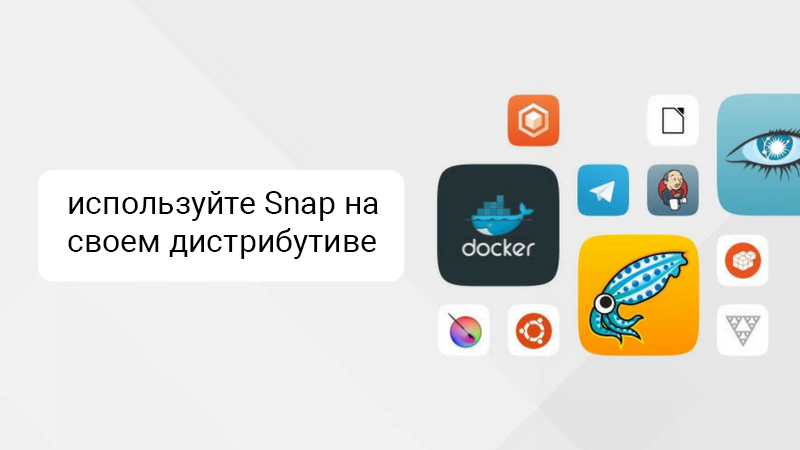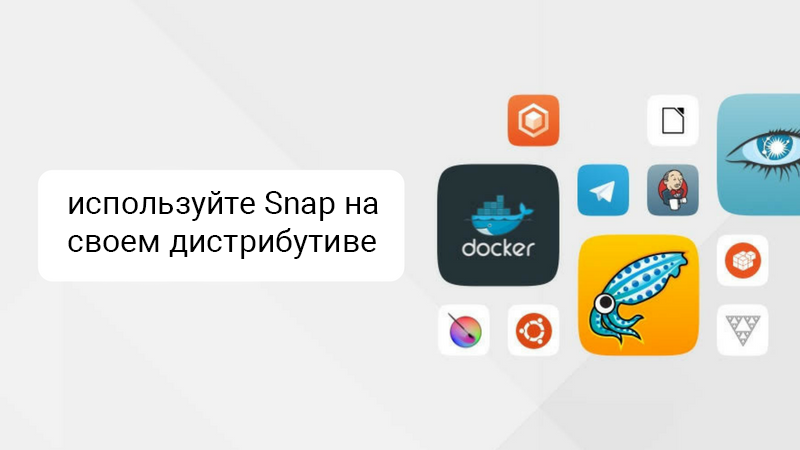- Установка и использование Snap на разных дистрибутивах Linux
- Как установить Snap на Linux
- Включение поддержки Snap в Debian и Ubuntu
- Включение поддержки Snap в дистрибутивах Fedora:
- Включение поддержки Snap в Arch-based дистрибутивах
- Включение поддержка Snap в дистрибутивах OpenSuse
- Основные команды Snap
- Поиск
- Установка Snap-пакета
- Список установленных Snap-приложений:
- Обновление Snap-пакета до последней версии
- Удаление Snap-приложения
- Выводы
- Установка Snap в Linux
- Что такое Snap пакеты?
- Установка snap
- Как пользоваться snap
- 1. Поиск пакетов
- 2. Информация о пакете
- 3. Установка пакетов
- 4. Удаление пакета
- 5. Установленные программы
- 6. История изменений
- 7. Обновление пакетов
- Выводы
- How to install Snap on Kali Linux
- Installing SNAP on Kali Linux
- Test Snap Package Format
- Conclusion
Установка и использование Snap на разных дистрибутивах Linux
Вкратце: Snap — это система управления и распределения пакетов, предоставляемая компанией Canonical (авторами Ubuntu). В этой статье мы рассмотрим как установить и использовать Snap на различных дистрибутивах Linux.
До сего момента вы уже могли слышать о Snap. Canonical описывает свою разработку как универсальный способ установки пакетов на любом дистрибутиве Linux.
Сами Snap-пакеты представляют собой заранее скомпилированные, вместе со всеми своими зависимостями и библиотеками, приложения, для которых, ко всему прочему, еще и существует своя собственная изолированная среда запуска. Они легче и быстрее устанавливаются, могут получать последние обновления, а также более безопасны, с точки зрения доступа к операционной системе и важным файлам.
Приложение может быть запаковано для любого дистрибутива Linux, сервера или облака в виде Snap. Разработчики более не должны испытывать боль и страдания, упаковывая свои программы для каждого отдельного дистрибутива Linux и прочих платформ, и именно по этой причине многие отдают предпочтение данному виду пакетов.
Преимущества Snap:
- Создаются один раз и для всех поддерживающих платформ. Помимо всего прочего, Snap-пакеты содержат все зависимости и библиотеки, а это значит, что каких-либо проблем с запуском и использованием почти не будет.
- Автоматически обновляются
- Один Snap для всего: дистрибутив Linux, сервер или облако.
- Доступность разных версий: вы в любой момент можете переключаться между стабильной, бета и даже ежедневной версиями любого Snap-приложения
- Безопасность: Snap-приложения всегда запускаются в изолированной среде у которой нет доступа к остальной части вашей операционной системы.
Как установить Snap на Linux
Перед установкой Snap-пакетов необходимо установить Snapd — среду управления, которая обрабатывает установку и обновления Snap-приложений в вашем дистрибутиве Linux.
Включение поддержки Snap в Debian и Ubuntu
Если вы хотите использовать Snap на Linux Mint и других дистрибутивах, основанных на Debian или Ubuntu, то используйте эту команду:
Включение поддержки Snap в дистрибутивах Fedora:
Включение поддержки Snap в Arch-based дистрибутивах
Spapd доступен в AUR. Используйте команды ниже, чтобы установить его оттуда.
Включение поддержка Snap в дистрибутивах OpenSuse
Официально Snapd не включен в OpenSuse, с помощью команд ниже вы сможете установить его на Tumbleweed.
Как только Snapd будет успешно установлен из репозиториев сообщества, не забудьте включить его с помощью команды:
Основные команды Snap
При работе с приложениями Snap вам необходимо будет запомнить несколько команд, которые будут помогать вам выполнить различные (иногда весьма важные) действия.
Поиск
Рано или поздно вы захотите найти какое-нибудь приложение, а если быть точнее, Snap-версию этого приложения. Следующая команда поможет вам в этом:
Установка Snap-пакета
После того, как вы найдете нужную программу, вам необходимо будет ее установить. Для этого надо ввести эту команду:
Список установленных Snap-приложений:
Далее вы сможете найти ее в этом списке:
Обновление Snap-пакета до последней версии
Приложения Snap обновляются автоматически, однако если это по каким-то причинам не произошло, вы можете использовать эту команду:
Удаление Snap-приложения
Чтобы удалить приложение Snap используйте следующую команду:
Выводы
В различных дистрибутивах Linux нет единого способа установки приложений. Разработчикам приходится собирать разные пакеты для каждого отдельного семейства дистрибутивов, что отнимает у них больше времени и сил. Snap мог бы стать отличным решением этой, и еще ряда других (связанных с отсутствием зависимостей и библиотек) проблем.
Источник
Установка Snap в Linux
Одно из самых обсуждаемых нововведений в Ubuntu 16.04 — это новый формат установочных пакетов программного обеспечения — snap. Canonical представила новую систему установки и управления программным обеспечением, она более безопасна и позволяет получить всегда самые последние версии программ.
Ещё одно преимущество Snap пакетов — это доступность не только в Ubuntu, но и в других дистрибутивах. Разработчики могут создать один пакет, который потом можно будет одинаково установить в Ubuntu, Debian, Fedora, CentOS или любом другом дистрибутиве. В этой статье мы рассмотрим как установить пакетный менеджер Snap в вашем дистрибутиве, а также как им пользоваться.
Что такое Snap пакеты?
Сначала поговорим о том что такое Snap. Есть несколько способов установки программ в системах Linux. Один из способов — установка из исходных кодов. Здесь вам нужно вручную запускать скрипты, удовлетворять зависимости, ну одним словом, очень неудобно.
Здесь в игру вступают пакеты. После завершения разработки программы её разработчики создают пакеты, например, deb или rpm и размещают их в репозиториях программного обеспечения, откуда пользователи могут их очень легко установить. Установить программу из любого deb пакета можно буквально в пару кликов. Но такие пакеты содержат только саму программу, все зависимости и необходимые ей библиотеки пакетный менеджер ищет и устанавливает автоматически.
В свою очередь Snap пакеты содержат саму программу, а также все её зависимости. Это имеет несколько преимуществ перед обычными deb или rpm пакетами, поскольку теперь программу можно запустить в любом дистрибутиве, а также разработчик может быть уверен, что его программа получает именно необходимые ей версии библиотек.
Установка snap
В дистрибутивах, основанных на Debian и в самом Debian для использования snap пакетов сначала надо установить менеджер пакетов snap. Для этого выполните:
sudo apt install snapd
Установка snap в Fedora или CentOS отличается не сильно:
sudo dnf install snapd
После установки для включения возможности установки классических приложений через snap надо создать символическую ссылку на /var/lib/snapd/snap в корне:
sudo ln -s /var/lib/snapd/snap /snap
После этого можно установить магазин приложений snap-store:
sudo snap install snap-store
Или устанавливать пакеты snap через терминал.
Как пользоваться snap
Основы рассмотрели, теперь перейдем к управлению пакетами. Процесс взаимодействия со snap очень похож на apt или dnf, только не надо обновлять репозитории. Все действия выполняются в терминале.
1. Поиск пакетов
Чтобы найти нужный пакет или посмотреть есть ли он в магазине приложений snap используйте команду find. Например:
snap find chromium
Будут выведены все пакеты соответствующие данному критерию, доступные для установки в вашей системе. Если выполнить команду find без параметров, то система выведет несколько рекомендуемых пакетов.
2. Информация о пакете
Чтобы посмотреть информацию о пакете используйте команду info:
snap info chromium
Здесь выводится информация о том кто создал пакет, а также его описание. Для установки пакетов доступно несколько каналов. Это stable, beta и edge. Первый самый стабильный, второй — тестируемый, а третий — версия для разработчиков. Эта информация тоже выводится внизу вывода команды info. Здесь же выводится версия программы в канале.
3. Установка пакетов
Вы можете установить snap пакет в Ubuntu или любом другом дистрибутиве командой install:
sudo snap install chromium
Когда установка snap пакетов завершится, программа выдаст соответствующее сообщение. Для установки пакета из определенного канала используйте соответствующую опцию, например —stable, —candidate, —beta или —edge. По умолчанию используется канал stable. Например:
sudo snap install chromium —edge
По умолчанию приложение может получить доступ только к тем частям системы, к которым у него подключены интерфейсы. Эти подключения устанавливаются автоматически во время установки пакета. Посмотреть их можно командой connections:
snap connections chromium
Иногда для приложений недостаточно такого уровня доступа. Тогда для них используется уровень безопасности classic. В этом режиме приложение получает доступ к системным ресурсам как любые другие системные программы. Для установки таких программ надо использовать опцию —classic, иначе установить их не получится:
sudo snap install —classic atom
Есть ещё один режим безопасности, при котором приложение получает полный доступ к системе: devmode. Для установки таких программ надо использовать опцию —devmode.
4. Удаление пакета
Удалить snap пакет из системы очень просто. Для этого достаточно использовать команду remove:
sudo snap remove chromium
5. Установленные программы
Для того чтобы посмотреть все пакеты, установленные в системе используйте команду list:
Многие из программ Ubuntu и Gnome уже поставляются в виде snap и их уже нельзя установить из обычных репозиториев. С помощью опции —all можно посмотреть все доступные версии определённого пакета:
snap list —all opera
6. История изменений
Также вы можете посмотреть историю изменений, внесенных, в систему с помощью этого пакетного менеджера:
7. Обновление пакетов
Если вы хотите обновить пакет snap, до более новой версии, выполните команду refresh:
sudo snap refresh opera
Если установлена самая свежая версия вы получите сообщение об ошибке.
Для обновления всех пакетов, установленных в системе просто выполните команду refresh:
sudo snap refresh
Если обновление вам не понравилось, вы можете откатить версию всех пакетов или одного из них до предыдущей. Для этого выполните команду revert:
sudo snap revert opera
Выводы
С момента создания этой технологии прошло много времени и сейчас доступно уже много snap пакетов. Они даже вытеснили многие PPA репозитории, что теперь заброшены и не поддерживаются. Поскольку существует инструмент snapcraft, который делает создание snap пакетов намного проще, все разработчики могут подготовить эти пакеты для своих программ.
А что вы думаете о системе управления пакетами и о самих пакетах snap? Будете использовать систему установки snap чаще чем apt? Напишите в комментариях!
Источник
How to install Snap on Kali Linux
We will look at how to install the Snap package format on Kali Linux. Snap is an independent package format developed by Canonical and first released in 2014.
P reviously, we looked at some of the available distribution independent package formats used to install apps on Linux systems. They include Snap, FlatPak, and AppImage. Our post on ‘Snap vs. Flatpak vs. AppImage: Know The Differences, Which is Better’ will give you a detailed guide and the difference between the three. In this post, we will look at how you can install the Snap package format on Kali Linux.
Kali Linux is a Debian-based Linux distribution developed for performing Penetration Testing and Digital Forensics. If you are a beginner getting into the field of Cybersecurity, you can also check our post on ‘The 10 Best Programming Languages for Hacking.’ The Snap (also called Snappy) packaging and deployment system are not available on Kali Linux by default. However, that doesn’t mean we can’t install it.
Installing SNAP on Kali Linux
As of writing this post, installing Snap on a Kali ‘Live environment’ is not supported. These instructions will work well on an Installed Kali Linux system.
To install Snap on Kali Linux, we will go the command-line way. Let’ get started.
Step 1. Launch the Terminal from the applications menu. Alternatively, you can use the (Ctrl + Alt + T) keyboard shortcut.

Step 2. Execute the apt update command to ensure all system packages are up-to-date with the latest versions.

Step 3. Install the REST API daemon used for managing Snap packages and applications – Snapd.

Step 4. Once snapd installs successfully, we will need to start and enable the snapd and the snapd.AppArmor services. Execute the command below on your Kali Terminal. Please note, you might be required to enter your root password because starting some of these services require sudo privileges.

Now restart your Kali system or logout and login back in again to updated the snap paths. To check whether Snap is successfully installed, run the version command below:

Test Snap Package Format
Now let’s test our snap installation by installing Telegram Desktop. Execute the command below on your Terminal.

Now, let’s run Telegram with the command below.

The main Telegram window will open, and you can log in to your account or create an account.

Conclusion
That’s our complete guide on how to install Snap on Kali Linux. In case you come across any error while executing any of the commands, feel free to leave a comment below.
Источник